Sadržaj:
Uključivanje ekranijske tipkovnice
U slučaju bilo kakvih problema, privremena alternativa fizičkoj tipkovnici može biti ekranijska. Na dodirnim prijenosnicima HP-a, ona se aktivira kada se uređaj prebaci u način rada tableta.
- Idite u "Centar za obavijesti" i pritisnite na pločicu "Način rada tableta".
- Ikona s tipkovnicom pojavit će se na traci zadataka. Od tamo je možete ručno aktivirati u bilo kojem trenutku, a također će se automatski pojavljivati kada se aktiviraju polja koja zahtijevaju unos teksta.
- Izgledat će otprilike ovako:
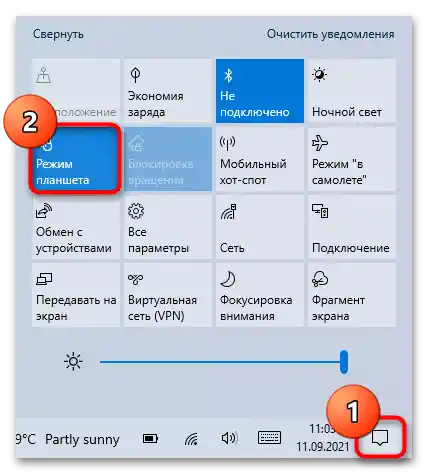
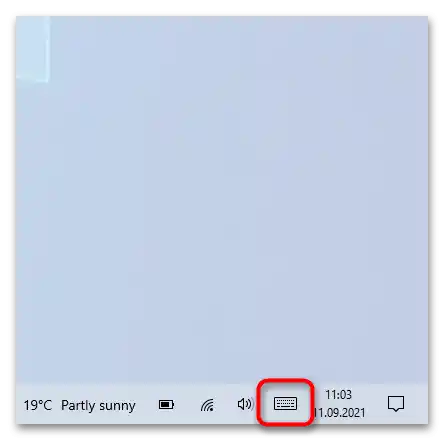
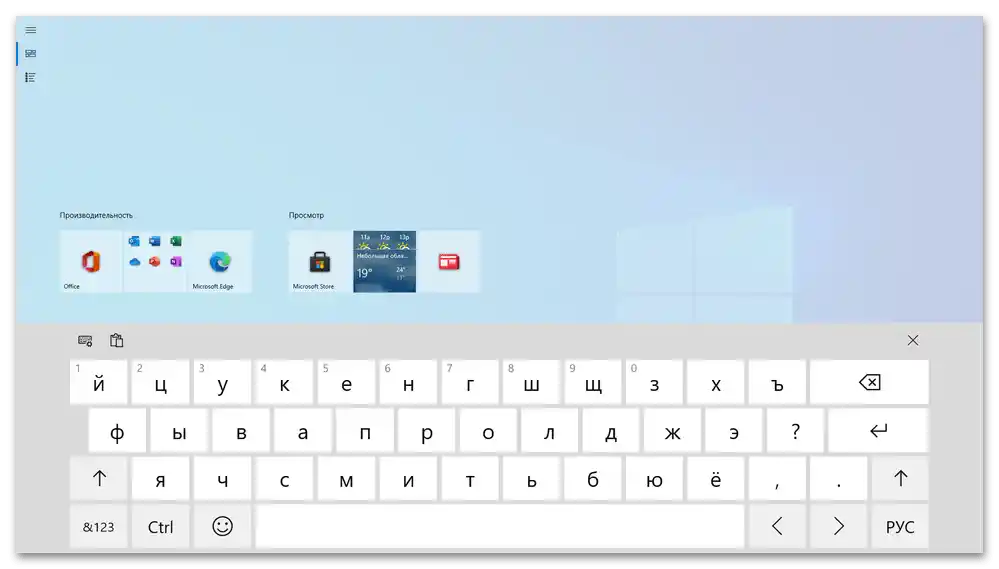
U Windowsima postoji i vlastita aplikacija s virtualnom tipkovnicom, koja ne zahtijeva prebacivanje sustava u način rada tableta i radi kao zasebno prozorsko okno. O tome kako je otvoriti, napisano je u članku na poveznici u nastavku.
Više informacija: Kako uključiti ekranijsku tipkovnicu u Windows 10
Opcija 1: Tipkovnica ne radi djelomično
Obično, pod djelomičnim radom tipkovnice podrazumijeva se normalno funkcioniranje gotovo svih tipki osim nekih pojedinačnih blokova: numeričkog ili F1-F12. U tom slučaju nema problema s njenim radom, dovoljno je samo postaviti način rada softverski ili hardverski.
Uključivanje numeričkog bloka (numpad)
Numerički blok (tipke 0-9) nema svaka prijenosna računala. Korisnici onih prijenosnika koji ga imaju mogu uključivati i isključivati njegov rad po vlastitom nahođenju.Međutim, ne znaju svi da je to uopće moguće, a ponekad slučajno isključe digitalnu blokadu.
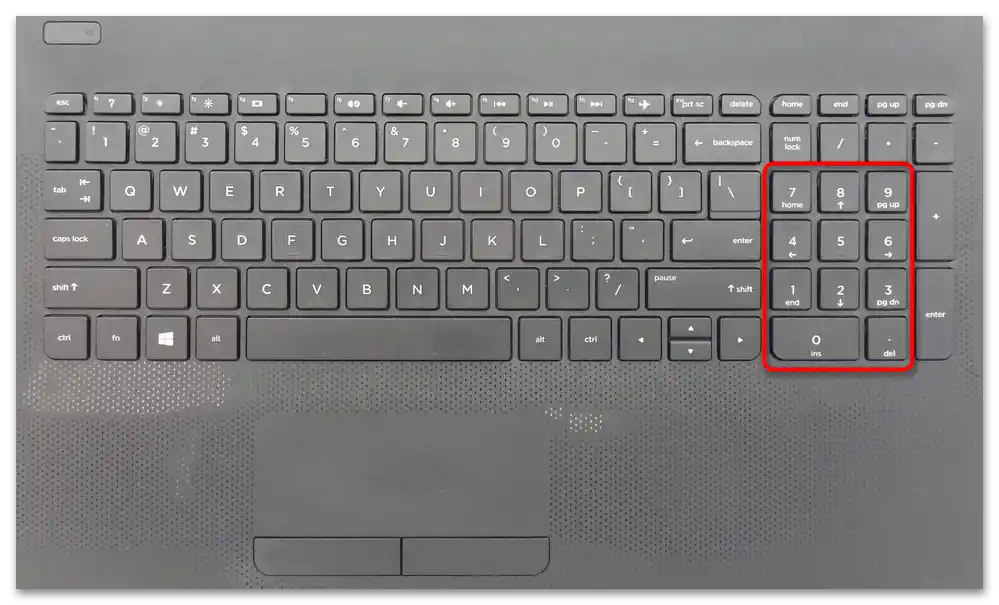
Da bi se brojevi ponovno aktivirali, dovoljno je pritisnuti tipku num lock. Ako na prijenosnom računalu ili samoj tipkovnici postoje indikatori, pri pritisku na ovu tipku LED dioda će se upaliti kada bude aktivirana blokada, a ugasiti kada se ona ukloni.
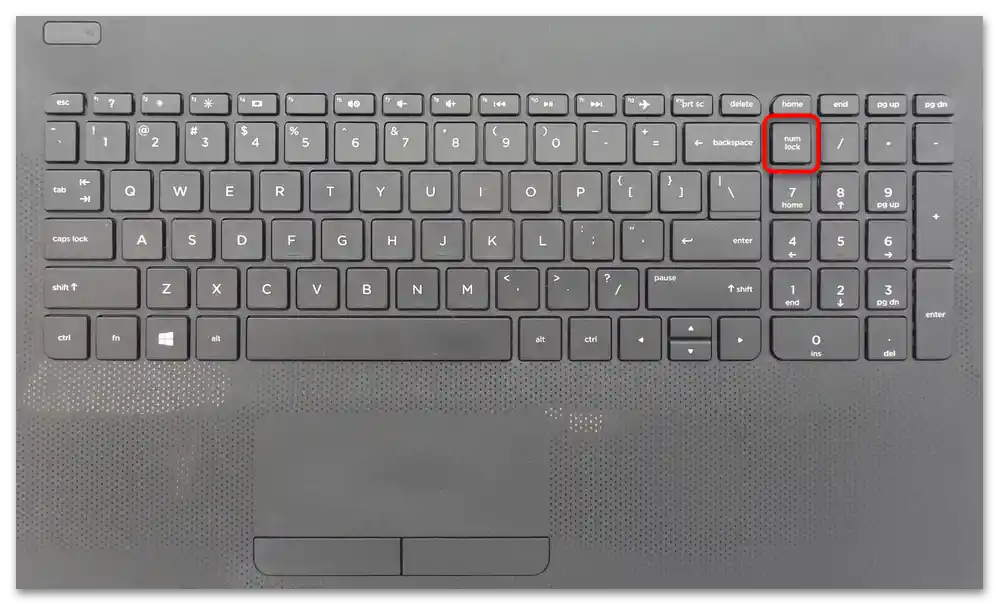
Uključivanje funkcijskih tipki
Slična situacija je i s nizom tipki F1-F12. Njihovu funkciju nije moguće isključiti, no moguće je promijeniti način rada, budući da su sve te tipke trenutno programirane kao multimedijske (za upravljanje prijenosnim računalom) i funkcijske (za upravljanje operativnim sustavom). U prvom slučaju moći ćete mijenjati svjetlinu, glasnoću i izvoditi druge radnje pritiskom na odgovarajuću F-tipku, dok će za rad u Windowsu i programima (na primjer, za otvaranje kontekstnog izbornika ili osvježavanje stranice) biti potrebno pritisnuti kombinaciju određene tipke s Fn. U drugom slučaju redoslijed radnji se mijenja na suprotan.
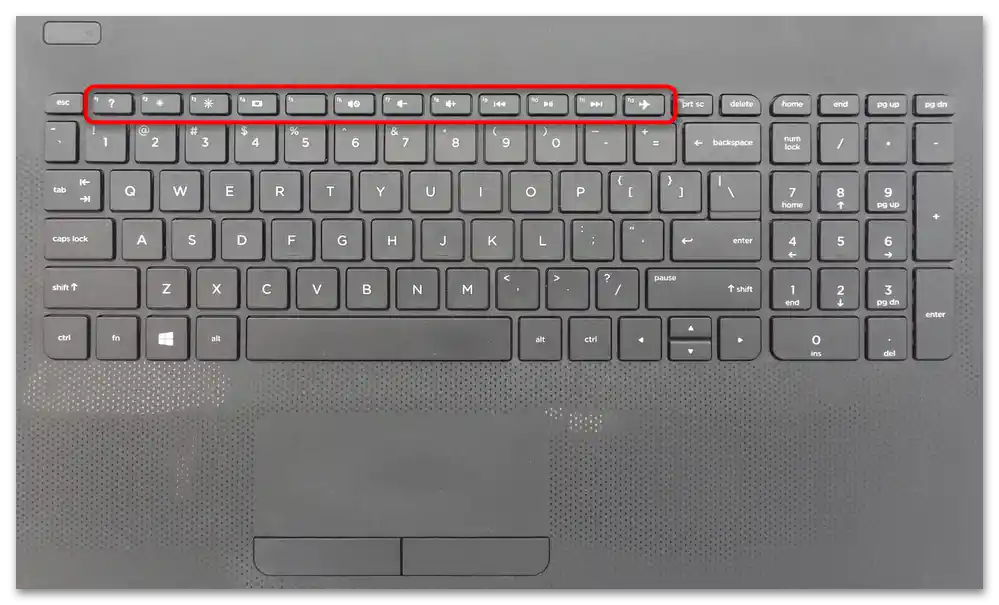
Ako vas ne zadovoljava trenutni način rada tipki F1-F12, to se može lako promijeniti u bilo kojem trenutku. Iskoristite upute putem veze u nastavku.
Više informacija: Promjena načina rada tipki F1-F12 na tipkovnici prijenosnog računala
Opcija 2: Tipkovnica ne radi potpuno
Mnogo je neugodnija situacija kada tipkovnica ne radi potpuno. U tom slučaju problem treba tražiti u Windowsu, a možda i u samom prijenosnom računalu.
Korištenje alata "Otklanjanje poteškoća"
U Windowsu postoji ugrađeni alat za pronalaženje i otklanjanje najpopularnijih problema različitog karaktera.S njegovom pomoći možete pokušati vratiti funkcionalnost i tipkovnice.
- Kroz "Start" idite na "Postavke".
- Trebate odjeljak "Ažuriranje i sigurnost".
- Kroz lijevu ploču idite na "Rješavanje problema".
- Ako u glavnom dijelu prozora nema prijedloga za provjeru funkcionalnosti tipkovnice, kliknite na vezu "Dodatni alati za rješavanje problema".
- Pronađite redak "Tipkovnica" i kliknite na njega kako bi se prikazala tipka "Pokreni alat za rješavanje problema".
- Nakon kratkog skeniranja vidjet ćete izvještaj i moguće preporuke.
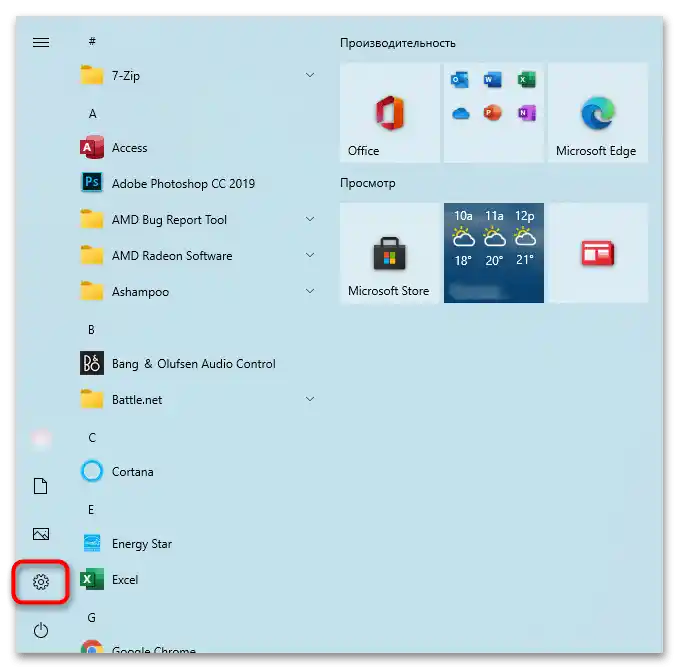
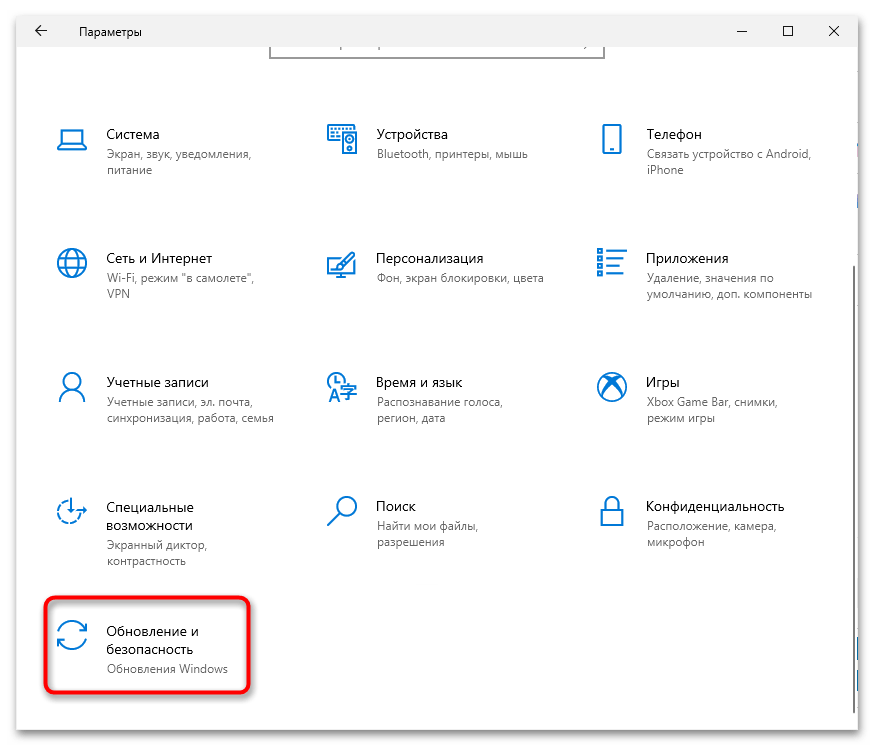
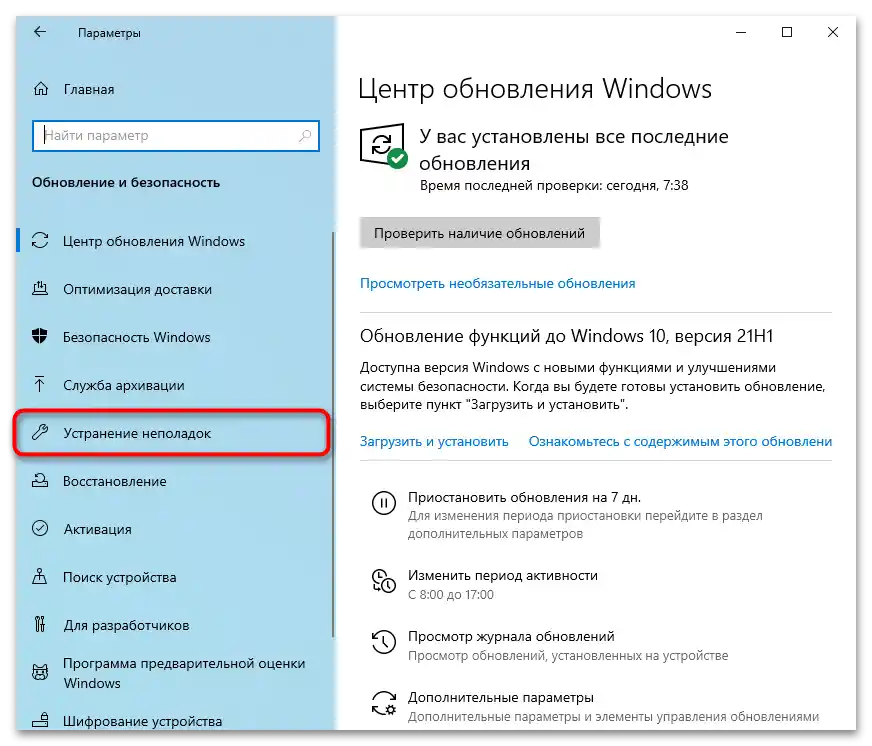
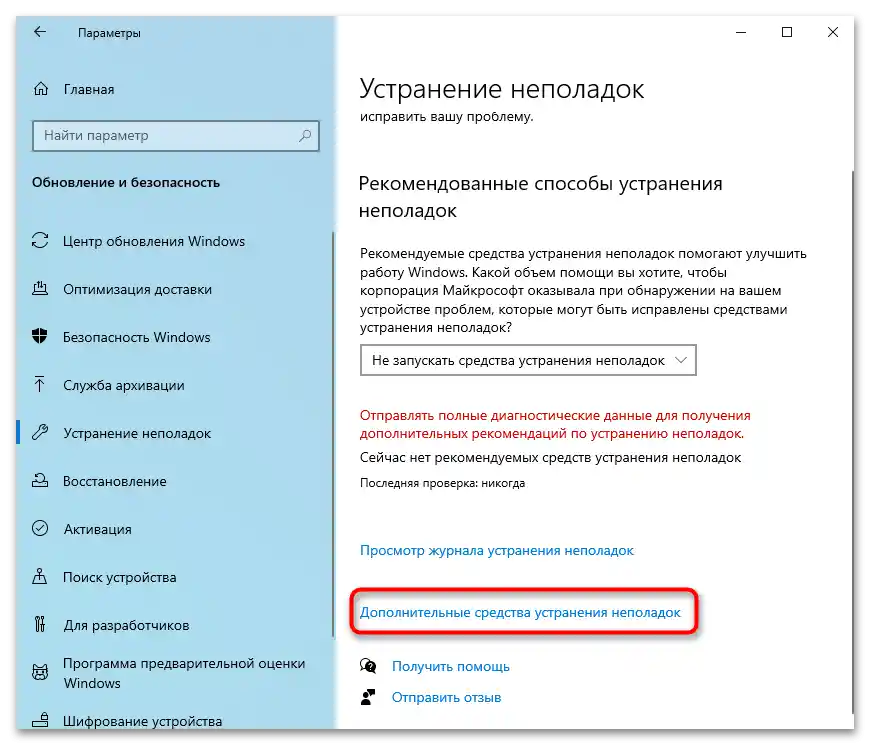
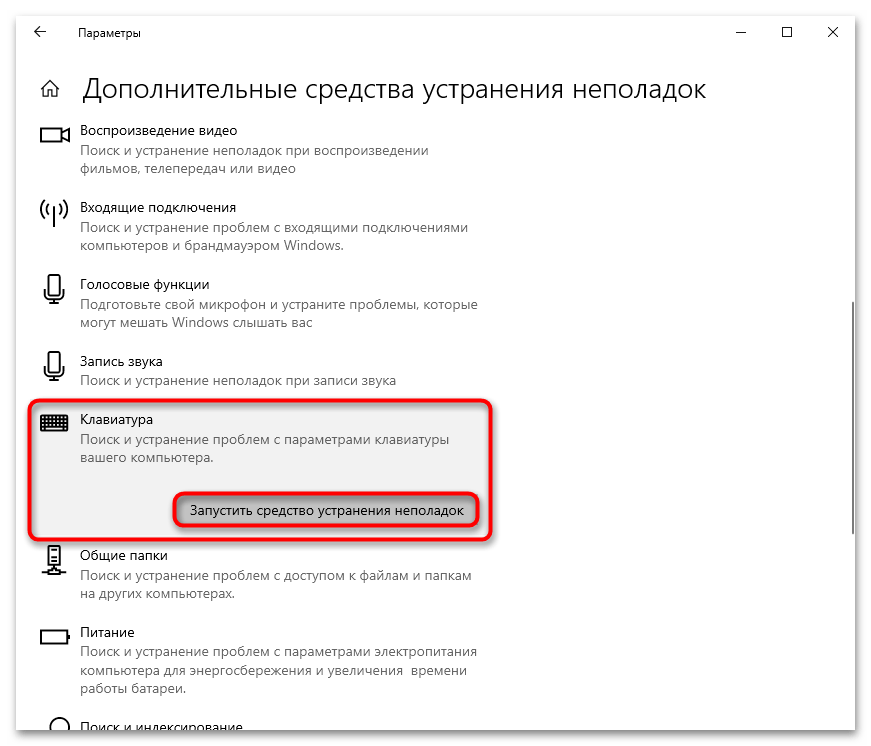
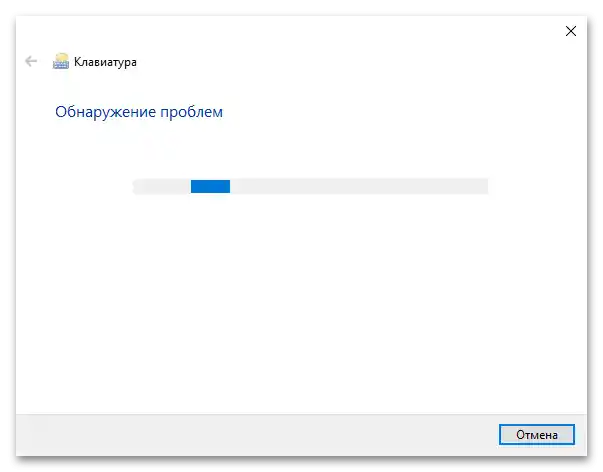
Uključivanje putem "Upravitelja uređaja"
Tipkovnica može biti isključena putem "Upravitelja uređaja", stoga je potrebno provjeriti je li to slučaj:
- Desnom tipkom miša kliknite na "Start" i putem kontekstnog izbornika pokrenite "Upravitelj uređaja".
- Pronađite odjeljak "Tipkovnice" i proširite ga. Dvaput kliknite lijevom tipkom miša na stavku "HID tipkovnica".
- Idite na karticu "Upravljački program" i provjerite ima li tamo tipku "Uključi uređaj" ili "Aktiviraj". Ako postoji i dostupna je, kliknite na nju, ponovno pokrenite laptop i provjerite rad tipkovnice. U slučaju da tipka postoji, ali nije dostupna, ili je sama stavka "HID tipkovnica" odsutna u "Upravitelju uređaja", obratite se sljedećem odjeljku članka.
- Kao brzi način ispravka može pomoći uklanjanje tipkovnice iz sustava putem tipke "Ukloni uređaj". U tom slučaju doći će do deinstalacije upravljačkog programa, a prilikom sljedećeg uključivanja laptopa bit će instaliran odmah, čim se uspostavi veza s internetom.Stoga možete isprobati ovu metodu: pomoći će u slučaju da je došlo do problema s softverom tipkovnice.
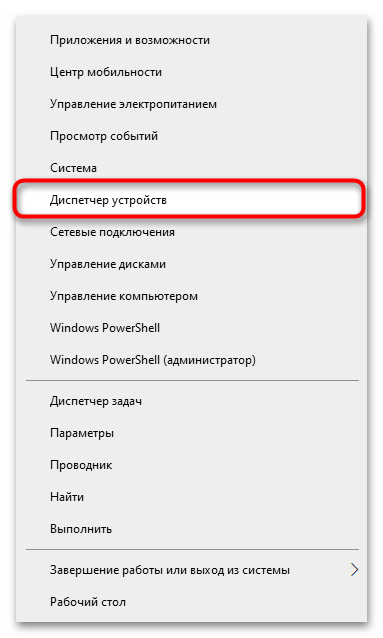
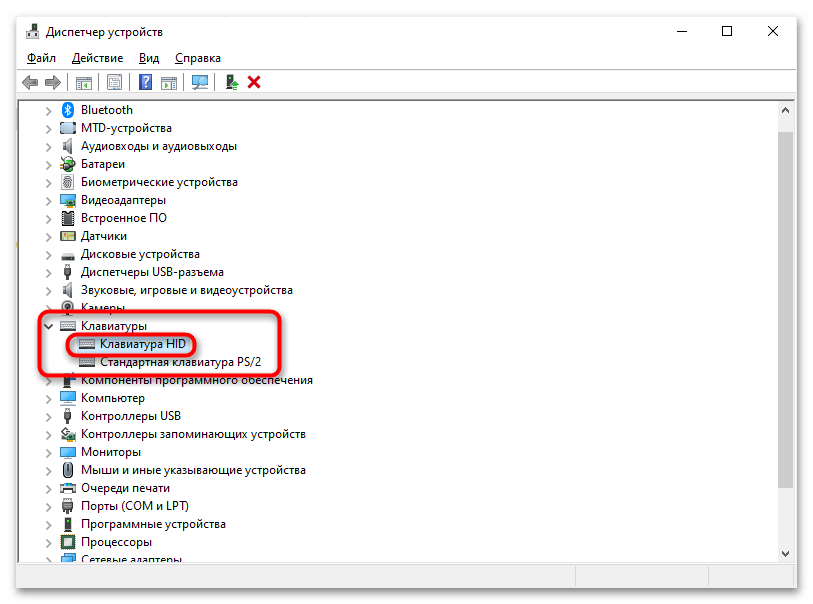
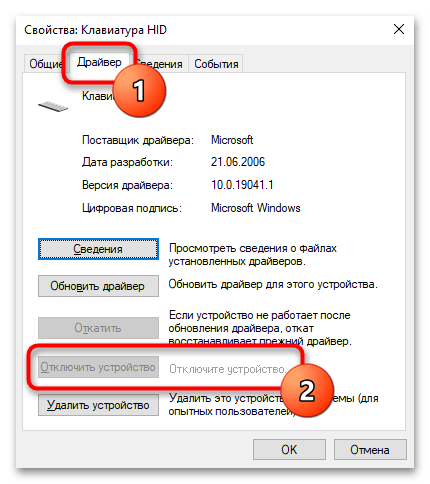
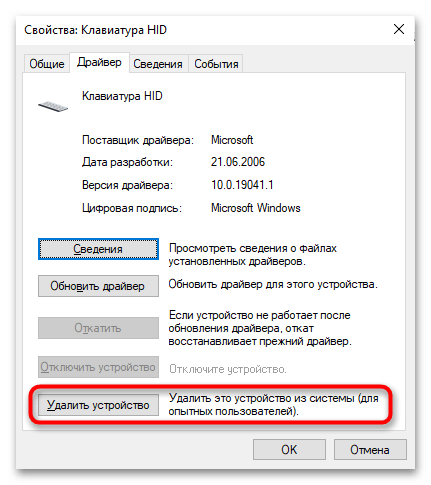
Istraživanje i otklanjanje problema
Kada navedene preporuke ne pomažu, potrebno je dublje i pažljivije istražiti uzrok. Postoji niz potencijalnih izvora kvara, počevši od raznih sukoba u operativnom sustavu do fizičke neispravnosti uređaja. O ovoj temi imamo opširnu članku koja bi vam mogla biti korisna. Pročitajte je klikom na donju poveznicu.
Više informacija: Razlozi zbog kojih tipkovnica na HP prijenosniku ne radi {img id='10325' origFName='https://soringpcrepair.com/wp-content/uploads/2021/05/ne-rabotaet-klaviatura-na-noutbuke-hp-15.png' transFName='' alt=''}